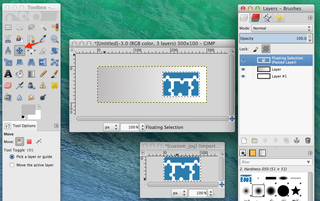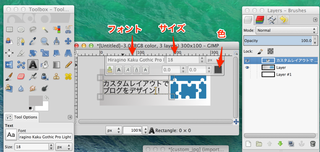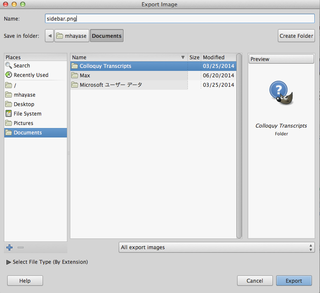過去に、以下のようなバナーの設置方法をご紹介しましたが、今回はフリーソフトを使ってそのバナーを作成する方法をご紹介します。
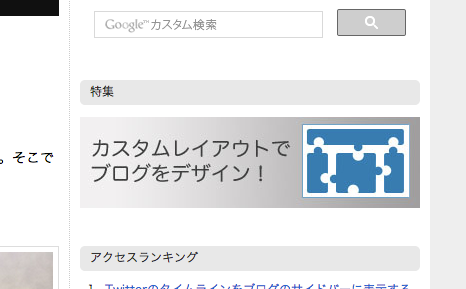
フリーソフトでPhotoshopのフリー版と言われる、GIMP(ギンプ)を使います。
1.メニュー画面のFile>Newから新規ウィンドウを作成
サイズは今回はWidth: 300px Height:100pxにします
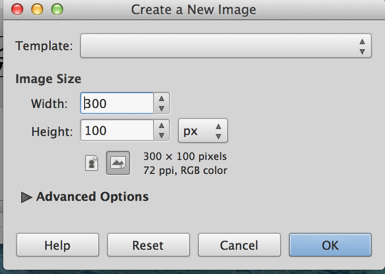
2. 背景色をグラデーションにする
左のツールバーからグラデーションを選択し、種類はFG to BG(RGB)を選択、その後に色を選んでキャンバス上をドラッグすればグラデーションの背景になります。

3.画像を配置する
バナーにのせたい画像をコピー&ペーストし、Move Toolで画像の位置を調整します。
4.文字をのせる
Text Toolを使って、文字を配置します。フォントの種類やサイズ、色を指定して位置を調整します。
5.画像をファイルとして書き出す
File>Exportから、保存場所を指定してExportします。(デフォルトはpngファイルになるようです)
作成した画像は前述した手順でサイドバー等に設置します。
同様に、以下の記事にあるように大きめのサイズでバナーを作って設置することもお試しいただければと思います。